Windows Phone 7 技巧三则
Windows Phone 7开发中涉及到许多技巧,下面就三个小技巧与大家分享,分别如下:
1. 设置应用程序的图标
2. Windows Phone 7中的启动画面
3. 设置应用程序的横排显示
右击Wp7应用程序的解决方案,选择属性,设置Icon为自己想要的图片,如下图
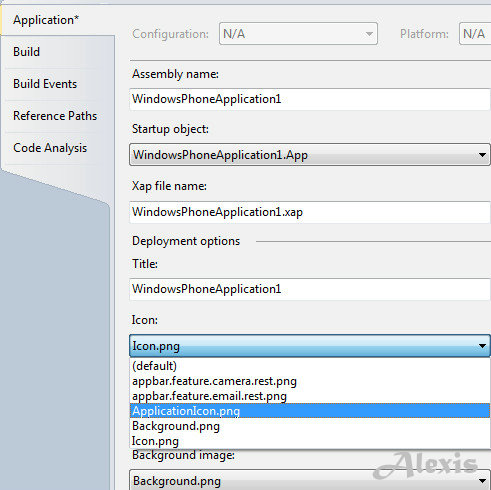
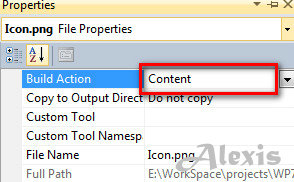
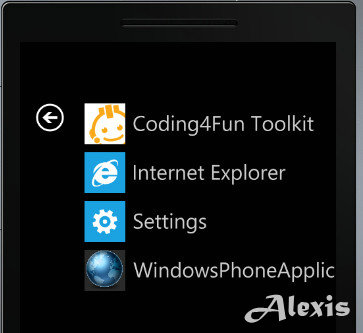
默认情况下,Windows Phone 7 应用程序会使用如下的默认图片作为程序的启动画面,我们可以自己设置Windows Phone 7中的启动画面,可以设置为:1.使用自己的图片作为启动画面 2. 带动画效果的启动画面 3.不使用启动画面

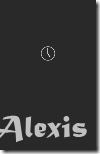
注意:我们不应该在BackgroundWorker类的DoWork去操作用户界面。我们可以在ProgressChanged 和RunWorkerCompleted事件中去操作与用户界面相关的操作。关于更多的可以参考MSDN http://msdn.microsoft.com/en-us/library/system.componentmodel.backgroundworker%28VS.95%29.aspx
1. 创建WP7项目,并添加名为AnimatedSplashScreen.xaml的用户控件(UserControl)
2. 在MainPage.xaml.cs添加如下的命名空间,并且编辑后置代码如下
using System.Threading;
{
BackgroundWorker backroungWorker;
Popup myPopup;
// Constructor
public MainPage()
{
InitializeComponent();
myPopup = new Popup() { IsOpen = true, Child = new AnimatedSplashScreen() };
backroungWorker = new BackgroundWorker();
RunBackgroundWorker();
}
private void RunBackgroundWorker()
{
backroungWorker.DoWork += ((s, args) =>
{
Thread.Sleep(5000);
});
backroungWorker.RunWorkerCompleted += ((s, args) =>
{
this.Dispatcher.BeginInvoke(() =>
{
this.myPopup.IsOpen = false;
}
);
});
backroungWorker.RunWorkerAsync();
}
}
3. 编辑AnimatedSplashScreen.xaml前台代码如下
<TextBlock Text="WindowsPhoneGeek Sample Splash Screen" x:Name="text" Foreground="Green" FontSize="65" TextWrapping="Wrap" Margin="0,20,0,0"/>
<Image Source="logo.png" x:Name="logoImage" Stretch="None" Margin="0,0,0,50">
<Image.Projection>
<PlaneProjection/>
</Image.Projection>
</Image>
<toolkit:PerformanceProgressBar IsIndeterminate="True" Foreground="Green"/>
</StackPanel>
并且添加如下的动画资源
<Storyboard x:Key="flippingAnimation" >
<DoubleAnimationUsingKeyFrames Storyboard.TargetProperty="(UIElement.Projection).(PlaneProjection.RotationX)" Storyboard.TargetName="logoImage">
<EasingDoubleKeyFrame KeyTime="0" Value="0"/>
<EasingDoubleKeyFrame KeyTime="0:0:1" Value="1"/>
<EasingDoubleKeyFrame KeyTime="0:0:2" Value="360"/>
</DoubleAnimationUsingKeyFrames>
<ObjectAnimationUsingKeyFrames Storyboard.TargetProperty="Foreground" Storyboard.TargetName="text">
<DiscreteObjectKeyFrame KeyTime="0">
<DiscreteObjectKeyFrame.Value>
<SolidColorBrush Color="White"/>
</DiscreteObjectKeyFrame.Value>
</DiscreteObjectKeyFrame>
<DiscreteObjectKeyFrame KeyTime="0:0:2">
<DiscreteObjectKeyFrame.Value>
<SolidColorBrush Color="Green"/>
</DiscreteObjectKeyFrame.Value>
</DiscreteObjectKeyFrame>
</ObjectAnimationUsingKeyFrames>
</Storyboard>
</UserControl.Resources>
4. 最后编辑其后置代码如下
{
InitializeComponent();
Storyboard flippingAnimation = this.Resources["flippingAnimation"] as Storyboard;
flippingAnimation.Begin();
}
3. 设置应用程序的Orientations
Windows Phone 7默认的Orientations是Portrait 的
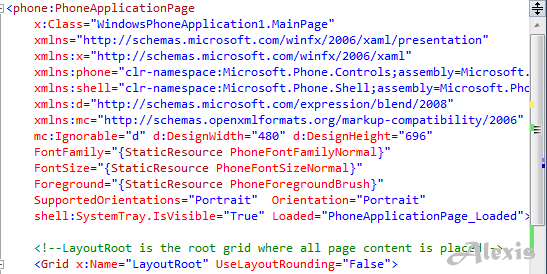
则切换到横排是如下图
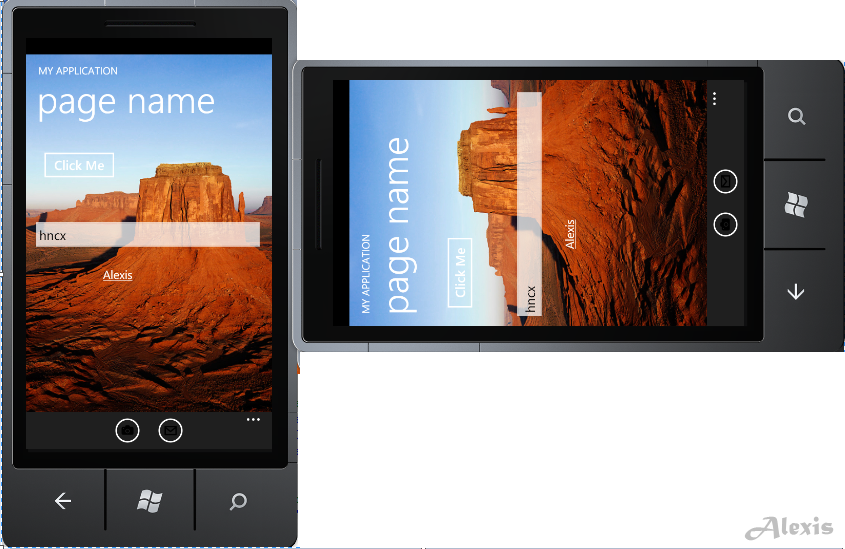
我们可以做如下的修改 ,将SupportedOrientations设为PortaitOrLandscape,如下图
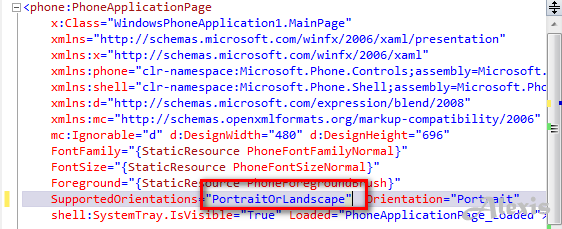
则再次运行程序,切换到横排时,效果如下图
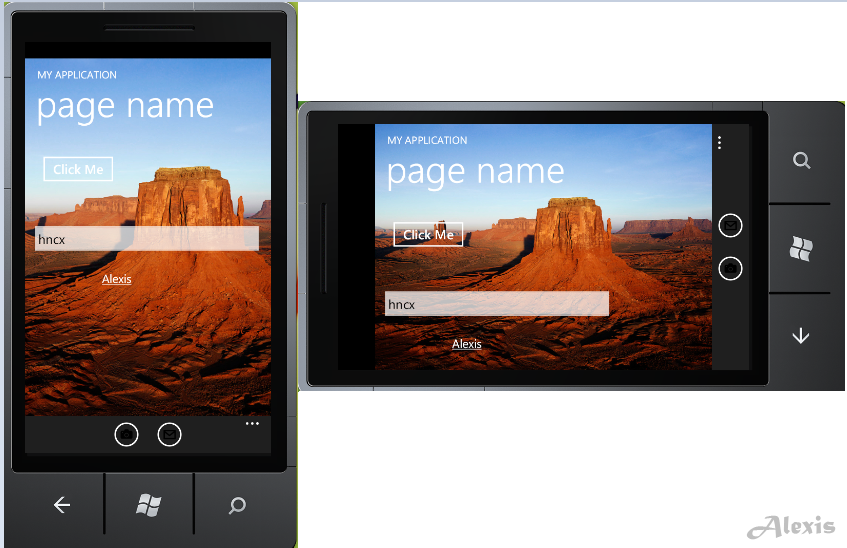
如果您喜欢我的文章,您可以通过支付宝对我进行捐助,您的支持是我最大的动力https://me.alipay.com/alexis
作者:Alexis
出处:http://www.cnblogs.com/alexis/
关于作者:专注于Windows Phone 7、Silverlight、Web前端(jQuery)。
本文版权归作者和博客园共有,欢迎转载,但未经作者同意必须保留此段声明,且在文章页面明显位置给出原文连接,如有问题,可以通过shuifengxuATgmail.com 联系我,非常感谢。

 Windows Phone 7开发中涉及到许多技巧,下面就三个小技巧与大家分享,分别如下:
1. 设置应用程序的图标
2. Windows Phone 7中的启动画面
3. 设置应用程序的横排显示
1. 设置应用程序的图标
右击Wp7应用程序的解决方案,选择属性,设置Icon为自己想要的图片,如下图
Windows Phone 7开发中涉及到许多技巧,下面就三个小技巧与大家分享,分别如下:
1. 设置应用程序的图标
2. Windows Phone 7中的启动画面
3. 设置应用程序的横排显示
1. 设置应用程序的图标
右击Wp7应用程序的解决方案,选择属性,设置Icon为自己想要的图片,如下图




【推荐】国内首个AI IDE,深度理解中文开发场景,立即下载体验Trae
【推荐】编程新体验,更懂你的AI,立即体验豆包MarsCode编程助手
【推荐】抖音旗下AI助手豆包,你的智能百科全书,全免费不限次数
【推荐】轻量又高性能的 SSH 工具 IShell:AI 加持,快人一步
· 10年+ .NET Coder 心语,封装的思维:从隐藏、稳定开始理解其本质意义
· .NET Core 中如何实现缓存的预热?
· 从 HTTP 原因短语缺失研究 HTTP/2 和 HTTP/3 的设计差异
· AI与.NET技术实操系列:向量存储与相似性搜索在 .NET 中的实现
· 基于Microsoft.Extensions.AI核心库实现RAG应用
· 10年+ .NET Coder 心语 ── 封装的思维:从隐藏、稳定开始理解其本质意义
· 地球OL攻略 —— 某应届生求职总结
· 提示词工程——AI应用必不可少的技术
· Open-Sora 2.0 重磅开源!
· 周边上新:园子的第一款马克杯温暖上架